
こんにちは!「0から始めるWordPress塾」管理人のじゅりんです。
先日、このような質問がありました。

先生、画像をWordPressにアップすることができません。こんなふうに表示されてしまうのですが…どうしたらいいですか?
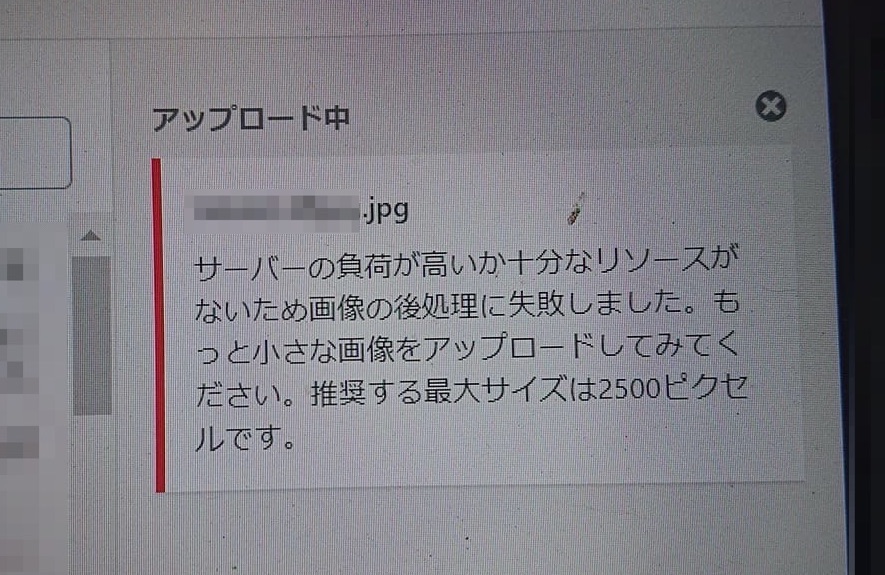
どうやら急に「サーバーの負荷が高いか十分なリソースがないため画像の後処理に失敗しました。もっと小さな画像をアップロードしてみてください。推奨する最大サイズは2500ピクセルです。」と表示されてしまい、画像のアップロードができなかったようです。
ということで、今回はこのような状況のかんたんな解決策をお伝えしていきます。
「サーバーの負荷が高いか十分なリソースがないため画像の後処理に失敗しました。…」で画像をアップロードできないエラー
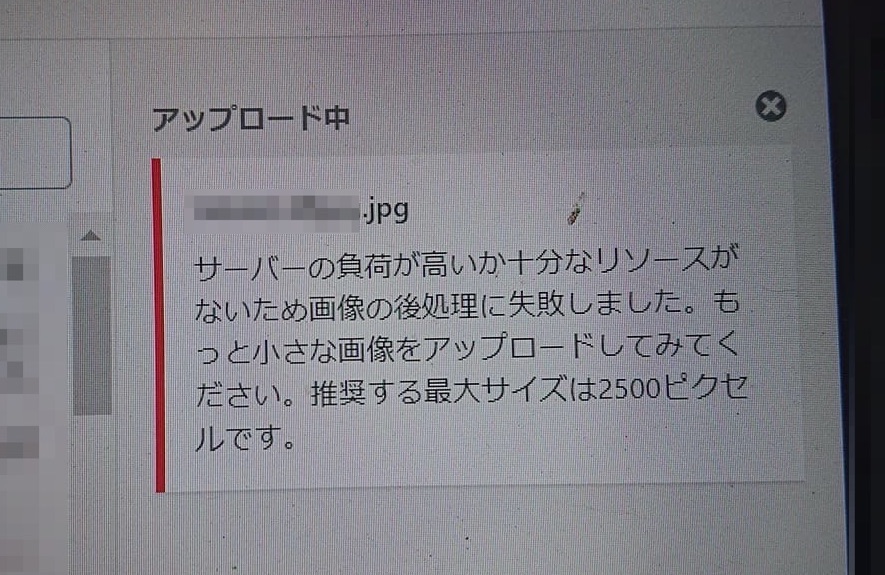
エラー文は「サーバーの負荷が高いか十分なリソースがないため画像の後処理に失敗しました。もっと小さな画像をアップロードしてみてください。推奨する最大サイズは2500ピクセルです。」というもの。
ですが、画像のサイズを調べてみてもさほど大きくない場合もあります。
では、どうすればいいのか。効果の高い解決策を3つほど順番に解説していきます。
対処法1|WordPressに再ログインする

最もシンプルで、最も効果が高い方法が「WordPressに再ログインする」です。
手順としては、
- WordPressからログアウトする
- WordPressに再度ログインする
これだけです。この方法で解決することがほとんどですので、まずはサクッと試してみてください。
解決法2|ブラウザやPCを再起動する
使用しているブラウザ(Google Chromeなど)を一旦終了させて、再起動してみましょう。
それでもダメなら、一度PCを再起動して、改めてWordPressにログインしてみましょう。
解決法3|画像を縮小する
解決法1・2でダメな場合には、大人しくエラー文の言うとおりに画像を縮小しましょう。
フリーのアプリ「縮小専用AIR(Win・Mac)」を使うと、かんたんに画像を縮小できるのでオススメです。

まとめ|WordPressに画像のアップロードができない時には、まずは慌てずに再ログインがオススメです!
いかがでしたでしょうか。
稀にですが、こういったエラーが表示されると焦りますよね。そのような場合にはWordPressに再ログインすることで解決することも多いので、まずは慌てずに再ログインしてみてくださいね。


